Trang đầu>Máy tính internet>Làm công phần mềm>Excel 2010 hiệu suất cao làm công: Kế toán thật vụ cùng tài vụ quản lý
Cử báo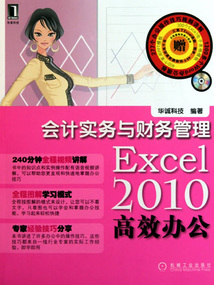
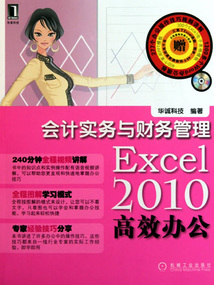
Hội viên
Excel 2010 hiệu suất cao làm công: Kế toán thật vụ cùng tài vụ quản lý
Hoa thành khoa học kỹ thuật
Đổi mới thời gian: 2018-12-31 15:08:25
Khai hội viên, quyển sách miễn phí đọc >
Mới nhất chương:
【 chính bản vô quảng 】12.3.4 sáng tạo bổn năm cùng năm ngoái tiêu thụ phí tổn suất tương đối biểu đồ
"Có người đem Excel xưng là vạn năng điện tử bảng biểu. Ở công tác trung, đa số người luôn là lặp lại sử dụng hữu hạn mà lại sơ cấp Excel công năng, rất nhiều người thậm chí không biết dĩ vãng yêu cầu tiêu phí đại lượng thời gian sở làm công tác, kỳ thật chỉ cần sử dụng Excel mấy cái công năng cái nút là có thể nhẹ nhàng thực hiện."
Mới nhất chương
- 【 chính bản vô quảng 】12.3.4 sáng tạo bổn năm cùng năm ngoái tiêu thụ phí tổn suất tương đối biểu đồ
- 12.3.3 sáng tạo tiêu thụ phí tổn kết cấu biểu đồ
- 12.3.2 sáng tạo tiêu thụ thu vào kết cấu biểu đồ
- 12.3.1 sáng tạo phân tích bảng biểu
- 12.3 tiêu thụ thu vào cùng phí tổn niên độ đối lập phân tích
- 12.2.4 tiêu thụ thu vào cùng tiêu thụ thuế kim tương quan phân tích

Nhãn hiệu: Máy móc công nghiệp nhà xuất bản
Thượng giá thời gian: 2016-01-07 12:35:02
Nhà xuất bản: Máy móc công nghiệp nhà xuất bản
Quyển sách bản quyền kỹ thuật số từ máy móc công nghiệp nhà xuất bản cung cấp, cũng từ này trao quyền Thượng Hải duyệt văn công nghệ thông tin công ty hữu hạn chế tác phát hành
- 【 chính bản vô quảng 】12.3.4 sáng tạo bổn năm cùng năm ngoái tiêu thụ phí tổn suất tương đối biểu đồĐổi mới thời gian: 2018-12-31 15:08:25
- 12.3.3 sáng tạo tiêu thụ phí tổn kết cấu biểu đồ
- 12.3.2 sáng tạo tiêu thụ thu vào kết cấu biểu đồ
- 12.3.1 sáng tạo phân tích bảng biểu
- 12.3 tiêu thụ thu vào cùng phí tổn niên độ đối lập phân tích
- 12.2.4 tiêu thụ thu vào cùng tiêu thụ thuế kim tương quan phân tích
- 12.2.3 tiêu thụ thu vào cùng tiêu thụ phí dụng tương quan phân tích
- 12.2.2 tiêu thụ thu vào cùng tiêu thụ phí tổn tương quan phân tích
- 12.2.1 sáng tạo bảng biểu cũng thiết trí công thức tính toán
- 12.2 bổn năm tiêu thụ thu vào, phí tổn, phí dụng cùng thuế kim phân tích
- 12.1.2 sáng tạo biểu đồ phân tích thu vào cùng phí tổn
- 12.1.1 thiết trí công thức tính toán tiêu thụ phí tổn suất
- 12.1 thi đơn sản phẩm tiêu thụ thu vào cùng phí tổn phân tích
- Chapter12 xí nghiệp tiêu thụ thu vào, phí tổn, phí dụng cùng thuế kim tổng hợp phân tích
- 11.6 tình cảnh trường hợp —— phí tổn xu thế phân tích cùng nhỏ nhất hóa quy hoạch cầu giải
- Giáo ngài nhất chiêu: Nhanh chóng thanh trừ “Quy hoạch cầu giải tham số” trong khung thoại ước thúc điều kiện
- 11.5.2 tiến hành quy hoạch cầu giải
- 11.5.1 thêm tái “Quy hoạch cầu giải thêm tái hạng”
- 11.5 lợi nhuận lớn nhất hóa quy hoạch cầu giải
- Giáo ngài nhất chiêu: Thêm tái hạng an toàn tính thiết trí
- 11.4.2 sử dụng “Trở về” công cụ phân tích
- 11.4.1 thêm tái phân tích công cụ
- 11.4 doanh số cùng lợi nhuận tổng ngạch trở về phân tích
- 11.3.3 sử dụng biểu đồ cùng xu thế tuyến đoán trước
- 11.3.2 sử dụng GROWTH hàm số đoán trước
- 11.3.1 sáng tạo chỉ số pháp đoán trước mô hình
- 11.3 sử dụng chỉ số pháp đoán trước sản lượng cùng sinh sản phí tổn
- Giáo ngài nhất chiêu: Biên tập cùng xóa bỏ số tổ công thức kỹ xảo
- 11.2.3 thiết trí công thức đoán trước buôn bán phí dụng
- 11.2.2 tuyến tính nghĩ hợp hàm số LINEST cập ứng dụng
- 11.2.1 sáng tạo buôn bán phí dụng đoán trước mô hình
- 11.2 xí nghiệp buôn bán phí dụng tuyến tính đoán trước
- 11.1.3 trở về phân tích pháp tài chính yêu cầu lượng đoán trước
- 11.1.2 cao thấp điểm pháp tài chính yêu cầu lượng đoán trước
- 11.1.1 sáng tạo tài chính yêu cầu lượng đoán trước mô hình
- 11.1 tài chính yêu cầu lượng đoán trước
- Chapter11 tài vụ đoán trước cùng quy hoạch phân tích
- 10.5 tình cảnh trường hợp —— sử dụng Excel trung mini đồ tương đối lợi nhuận trạng huống
- Giáo ngài nhất chiêu: Nhanh chóng xóa bỏ mini đồ
- 10.4 sáng tạo mini đồ tổ hợp biểu đồ phân tích xí nghiệp lợi nhuận
- Giáo ngài nhất chiêu: Che giấu mini đồ trung không giá trị
- 10.3.5 vì mini đồ ứng dụng hình thức
- 10.3.4 thiết trí mini đồ biểu hiện thuộc tính
- 10.3.3 sửa chữa mini đồ số liệu cùng vị trí
- 10.3.2 sửa đổi mini đồ loại hình
- 10.3.1 sáng tạo mini đồ
- 10.3 sử dụng mini đồ phân tích buôn bán phí dụng
- Giáo ngài nhất chiêu: Sử dụng công thức hoàn thành hơn kiện cách thức thiết trí
- 10.2.3 thanh trừ quy tắc
- 10.2.2 quản lý quy tắc
- 10.2.1 tân kiến quy tắc
- 10.2 tự định nghĩa hơn kiện quy tắc phân tích tiêu thụ thuế kim
- Giáo ngài nhất chiêu: Sử dụng điều kiện cách thức phân tích hành khu vực
- 10.1.5 sử dụng icon tập phân tích số liệu
- 10.1.4 sử dụng sắc giai phân tích số liệu
- 10.1.3 sử dụng số liệu điều phân tích số liệu
- 10.1.2 sử dụng hạng mục lựa chọn sử dụng quy tắc nhanh chóng lựa chọn số liệu
- 10.1.1 sử dụng điều kiện cách thức xông ra biểu hiện số liệu
- 10.1 sử dụng điều kiện cách thức phân tích sản phẩm đơn vị lợi nhuận
- Chapter10 ở đơn nguyên cách trung sáng tạo đồ hình phân tích lợi nhuận
- 9.5 tình cảnh trường hợp —— sử dụng hợp lại bánh đồ phân tích xí nghiệp tài vụ phí dụng
- Giáo ngài nhất chiêu: Nhanh chóng ở biểu đồ trung cắt hàng ngũ
- 9.4.2 vì biểu đồ tăng thêm khác biệt tuyến
- 9.4.1 vì biểu đồ tăng thêm xu thế tuyến
- 9.4 đoán trước cùng phân tích biểu đồ số liệu
- 9.3.3 tay động thiết trí biểu đồ nguyên tố cách thức
- 9.3.2 thiết trí biểu đồ nhãn cách thức
- 9.3.1 nhanh chóng chuẩn xác lựa chọn biểu đồ nguyên tố
- 9.3 tay động thiết trí biểu đồ cách thức
- Giáo ngài nhất chiêu: Nhận thức Excel 2010 trung sơ đồ phác thảo hình thức
- 9.2.4 sửa đổi biểu đồ lớn nhỏ cùng vị trí
- 9.2.3 sửa đổi biểu đồ số liệu khu vực
- 9.2.2 sửa đổi biểu đồ bố cục cùng hình thức
- 9.2.1 sửa đổi biểu đồ loại hình
- 9.2 biên tập biểu đồ số liệu
- 9.1.3 căn cứ tự định nghĩa khuôn mẫu sáng tạo biểu đồ
- 9.1.2 đem biểu đồ bảo tồn vì khuôn mẫu
- 9.1.1 căn cứ vào đã có số liệu sáng tạo biểu đồ
- 9.1 sáng tạo biểu đồ
- Chapter9 sử dụng Excel trung biểu đồ phân tích xí nghiệp phí tổn
- 8.8 tình cảnh trường hợp —— sử dụng số liệu hình vẽ theo nguyên lý thấu thị biểu phân tích xí nghiệp phí dụng
- Giáo ngài nhất chiêu: Nhanh chóng đổi mới số liệu thấu thị biểu cùng số liệu hình vẽ theo nguyên lý thấu thị
- 8.7.2 sử dụng tự đoạn cái nút ở số liệu hình vẽ theo nguyên lý thấu thị trung sàng chọn số liệu
- 8.7.1 che giấu số liệu hình vẽ theo nguyên lý thấu thị trung tự đoạn cái nút
- 8.7 biên tập số liệu hình vẽ theo nguyên lý thấu thị
- 8.6 sáng tạo số liệu hình vẽ theo nguyên lý thấu thị
- Giáo ngài nhất chiêu: Biểu hiện cùng che giấu cắt miếng khí trung trang mi
- 8.5.6 sử dụng cắt miếng khí liên tiếp đồng bộ khống chế nhiều số liệu thấu thị biểu
- 8.5.5 sử dụng cắt miếng khí sàng chọn số liệu thấu thị biểu trung số liệu
- 8.5.4 vì cắt miếng khí ứng dụng hình thức
- 8.5.3 ở số liệu thấu thị biểu trung cắm vào cắt miếng khí
- 8.5.2 vì số liệu thấu thị biểu ứng dụng sàng chọn
- 8.5.1 đối số liệu thấu thị biểu tiến hành bài tự thao tác
- 8.5 ở số liệu thấu thị biểu trung phân tích cùng xử lý số liệu
- 8.4.2 vì số liệu thấu thị biểu ứng dụng hình thức
- 8.4.1 thiết trí số liệu thấu thị biểu bố cục
- 8.4 thiết trí số liệu thấu thị biểu vẻ ngoài cùng cách thức
- Giáo ngài nhất chiêu: Biểu hiện cùng che giấu số liệu thấu thị biểu trung minh đếm kỹ theo
- 8.3.4 sửa đổi số liệu thấu thị biểu số liệu nguyên khu vực
- 8.3.3 trọng mệnh danh số liệu thấu thị biểu
- 8.3.2 di động số liệu thấu thị biểu
- 8.3.1 lựa chọn số liệu thấu thị biểu
- 8.3 biên tập số liệu thấu thị biểu
- Giáo ngài nhất chiêu: Nhanh chóng đối số liệu thấu thị biểu trung giá trị tự đoạn cầu bình quân giá trị
- 8.2.6 tự đoạn thiết trí
- 8.2.5 xóa bỏ tự đoạn
- 8.2.4 điều chỉnh tự đoạn trình tự
- 8.2.3 ở báo biểu khu vực gian di động tự đoạn
- 8.2.2 hướng số liệu thấu thị biểu tăng thêm tự đoạn
- 8.2.1 sửa đổi số liệu thấu thị tự đoạn danh sách đồ thị hình chiếu
- 8.2 thiết trí số liệu thấu thị biểu tự đoạn cách thức
- 8.1.2 sử dụng phần ngoài số liệu sáng tạo số liệu thấu thị biểu
- 8.1.1 căn cứ vào công tác bộ trung số liệu sáng tạo số liệu thấu thị biểu
- 8.1 sáng tạo số liệu thấu thị biểu
- Chapter8 sống dùng số liệu thấu thị biểu thống kê tiêu thụ số liệu
- 7.7 tình cảnh trường hợp —— sử dụng Excel hàm số hợp tư biểu tiến hành bài tự
- Giáo ngài nhất chiêu: Sử dụng INDEX cùng MACTH hàm số tra tìm bên trái số liệu
- 7.6 sử dụng INT hàm số sáng tạo tiền lương mệnh giá phân giải biểu
- 7.5.2 xảo diệu vận dụng ROW, INDEX chờ hàm số chế tác tiền lương điều
- 7.5.1 sử dụng VLOOKUP hàm số sinh thành tiền lương điều
- 7.5 chế tác công nhân tiền lương điều
- 7.4 mượn dùng VLOOKUP hàm số tính toán công nhân bệnh sự giả khấu khoản
- 7.3 sử dụng SUMPRODUCT hàm số tính toán tiêu thụ trích phần trăm
- Giáo ngài nhất chiêu: Sửa đổi Excel 2010 ngày hệ thống
- 7.2.2 sử dụng IF, SUMIF hàm số tính toán tiền lương
- 7.2.1 sử dụng HOUR, MINUTE, SECOND hàm số thống kê giờ công
- 7.2 lương giờ hạch toán
- 7.1.2 sử dụng ngày hàm số tính toán công nhân tuổi tác cùng tuổi nghề
- 7.1.1 từ Access trung dẫn vào công nhân hồ sơ
- 7.1 sử dụng ngày hàm số tính toán tuổi nghề tiền lương
- Chapter7 sử dụng Excel hạch toán công nhân tiền lương
- 6.5 tình cảnh trường hợp —— sử dụng tịnh hiện giá trị pháp đánh giá đầu tư phương án
- Giáo ngài nhất chiêu: Tự định nghĩa công thức sai lầm kiểm tra quy tắc
- 6.4.3 phản hồi không định kỳ phát sinh tiền mặt lưu bên trong tiền lời suất hàm số XIRR
- 6.4.2 phản hồi tiền mặt lưu tu chỉnh bên trong tiền lời suất hàm số MIRR
- 6.4.1 phản hồi tiền mặt lưu bên trong tiền lời suất hàm số IRR
- 6.4 thù lao suất tính toán hàm số
- Giáo ngài nhất chiêu: Ở Excel trung biểu hiện công thức kỹ càng tỉ mỉ tính toán quá trình
- 6.3.6 tính toán đầu tư thu về suất hàm số RATE
- 6.3.5 tính toán tiền mặt lưu tịnh hiện giá trị hàm số XNPV
- 6.3.4 tính toán phi cố định hồi báo đầu tư hàm số NPV
- 6.3.3 tính toán đầu tư hiện giá trị hàm số PV
- 6.3.2 tính toán có thể biến đổi lãi suất hạ đầu tư tương lai giá trị hàm số FVSCHEDULE
- 6.3.1 tính toán một bút đầu tư tương lai giá trị hàm số FV
- 6.3 đầu tư tính toán hàm số
- Giáo ngài nhất chiêu: Ở đơn nguyên cách trung biểu hiện công thức số hiệu
- 6.2.3 tính toán giai đoạn tiền vốn cùng lợi tức hàm số CUMPRINC cùng CUMIPMT
- 6.2.2 tính toán trả tiền trung tiền vốn cùng lợi tức hàm số PPMT cùng IPMT
- 6.2.1 tiền trả phân kỳ hàm số PMT2010-8-25
- 6.2 tiền vốn cùng lợi tức tính toán hàm số
- Giáo ngài nhất chiêu: Thiết trí ở trên màn hình biểu hiện hàm số tham số nhắc nhở
- 6.1.5 niên hạn tổng hoà chiết cựu pháp cùng SYD hàm số
- 6.1.4 có thể biến đổi ngạch trống giảm dần chiết cựu pháp cùng VDB hàm số
- 6.1.3 gấp đôi ngạch trống giảm dần chiết cựu pháp cùng DDB hàm số
- 6.1.2 cố định ngạch trống giảm dần chiết cựu pháp cùng DB hàm số
- 6.1.1 thẳng tắp chiết cựu pháp cùng SLN hàm số
- 6.1 tài sản cố định chiết cựu tính toán
- Chapter6 vận dụng Excel trung tài vụ hàm số tính toán
- 5.5 tình cảnh trường hợp —— sử dụng bài tự cùng tập hợp công năng phân tích ứng thu trướng khoản trướng linh
- Giáo ngài nhất chiêu: Phân trang biểu hiện phân loại tập hợp số liệu
- 5.4.4 xóa bỏ phân loại tập hợp
- 5.4.3 phân cấp biểu hiện phân loại tập hợp số liệu
- 5.4.2 sáng tạo khảm bộ phân loại tập hợp
- 5.4.1 sáng tạo đơn giản phân loại tập hợp
- 5.4 phân loại tập hợp ứng phó trướng khoản
- Giáo ngài nhất chiêu: Nhanh chóng sàng chọn không lặp lại ký lục
- 5.3.4 sàng chọn trung tân tăng “Tìm tòi” công năng
- 5.3.3 cao cấp sàng chọn
- 5.3.2 tự định nghĩa tự động sàng chọn phương thức
- 5.3.1 tự động sàng chọn
- 5.3 sử dụng sàng chọn công năng phân tích ứng thu trướng khoản
- Giáo ngài nhất chiêu: Đơn giản hai bước thiết trí ấn hành bài tự
- 5.2.3 tự định nghĩa bài tự
- 5.2.2 nhiều mấu chốt tự bài tự
- 5.2.1 đơn giản bài tự
- 5.2 sử dụng “Bài tự” công năng phân tích ứng thu trướng khoản
- Giáo ngài nhất chiêu: Định nghĩa cùng sử dụng 3d tên tính toán cả năm doanh số
- 5.1.3 ở công thức trung sử dụng tên
- 5.1.2 sử dụng “Tên quản lý khí” quản lý tên
- 5.1.1 định nghĩa tên
- 5.1 hoàn thiện ứng thu trướng khoản số liệu
- Chapter5 bài tự, sàng chọn cùng phân loại tập hợp xí nghiệp lui tới trướng
- 4.6 tình cảnh trường hợp —— ở Excel trung biên chế tiền mặt lưu lượng kết cấu biểu
- Giáo ngài nhất chiêu: Ở đơn nguyên cách trung biểu hiện công thức số hiệu
- 4.5 tài vụ phần trăm tổng hợp phân tích
- 4.4.3 trích dẫn cùng tính toán số liệu
- 4.4.2 cắm vào hình dạng “Thẳng tắp mũi tên liên tiếp phù”
- 4.4.1 ở công tác biểu trung sáng tạo đỗ bang phân tích đồ dàn giáo
- 4.4 ở Excel trung sáng tạo đỗ bang phân tích đồ
- Giáo ngài nhất chiêu: Tân kiến cửa sổ xem xét công tác biểu
- 4.3.5 tách ra cùng đông lại cửa sổ
- 4.3.4 thiết trí công tác biểu biểu hiện tỉ lệ
- 4.3.3 tự định nghĩa đồ thị hình chiếu phương thức
- 4.3.2 ở bất đồng đồ thị hình chiếu phương thức hạ xem xét tiền mặt lưu lượng biểu
- 4.3.1 thiết trí công thức tính toán tiền mặt lưu lượng
- 4.3 biên chế cùng xem xét tiền mặt lưu lượng biểu
- 4.2 biên chế lợi nhuận biểu
- Giáo ngài nhất chiêu: Sửa đổi đơn nguyên cách trích dẫn hình thức vì R1C1 hình thức
- 4.1.4 cắm vào SUM hàm số cầu hòa
- 4.1.3 từ “Khoa ngạch trống biểu” trung trích dẫn số liệu
- 4.1.2 đơn nguyên cách trích dẫn phương thức
- 4.1.1 Excel công thức cùng hàm số cơ sở tri thức
- 4.1 biên chế biểu ghi nợ vay vốn
- Chapter4 vận dụng Excel 2010 biên chế cùng phân tích tài vụ báo biểu
- 3.6 tình cảnh trường hợp —— ở Excel trung biên chế khoa ngạch trống biểu
- Giáo ngài nhất chiêu: Nhanh chóng đưa vào hạ kéo danh sách trung hạng mục
- 3.5.3 thiết trí công thức tự động đăng ký sổ cái
- 3.5.2 sử dụng số liệu hữu hiệu tính thiết trí sổ cái khoa hạ kéo danh sách
- 3.5.1 sáng tạo sổ cái bảng biểu
- 3.5 thiết kế cùng đăng ký sổ cái
- Giáo ngài nhất chiêu: Thiết trí con số ấn tiền ký hiệu cùng số lẻ đối tề
- 3.4.4 che giấu công tác biểu trung linh giá trị
- 3.4.3 thiết trí con số cách thức
- 3.4.2 thiết trí công thức tự động tính toán
- 3.4.1 ghi vào “Nguyên vật liệu” minh tế phân loại trướng số liệu
- 3.4 số lượng kim ngạch thức minh tế phân loại trướng thiết trí cùng đăng ký
- 3.3.2 đăng ký ứng phó trướng khoản minh tế trướng
- 3.3.1 ở Excel trung sáng tạo tam lan thức minh tế trướng bảng biểu
- 3.3 tam lan thức minh tế phân loại trướng thiết trí cùng đăng ký
- Giáo ngài nhất chiêu: Nhanh chóng thanh trừ công tác biểu trung sở hữu phê bình
- 3.2.5 sử dụng bỏ thêm vào công năng nhanh chóng ghi vào tương đồng số liệu
- 3.2.4 sửa chữa cũng save as ngân hàng tiền tiết kiệm nhật ký trướng
- 3.2.3 huỷ bỏ cùng khôi phục thao tác
- 3.2.2 thanh trừ đơn nguyên cách nội dung cùng cách thức
- 3.2.1 mở ra “Tiền mặt nhật ký trướng” công tác bộ
- 3.2 đăng ký ngân hàng tiền tiết kiệm nhật ký trướng
- Giáo ngài nhất chiêu: Đồng thời ở nhiều đơn nguyên cách hoặc công tác biểu trung đưa vào tương đồng số liệu
- 3.1.4 đưa vào ký hiệu
- 3.1.3 đưa vào ngày cùng thời gian loại hình số liệu
- 3.1.2 đưa vào trị số loại hình số liệu
- 3.1.1 đưa vào văn bản loại hình số liệu
- 3.1 đăng ký tiền mặt nhật ký trướng
- Chapter3 ở Excel 2010 trung đăng ký kế toán sổ sách
- 2.5 tình cảnh trường hợp —— ở Excel trung chế tác chuyển khoản bằng chứng
- Giáo ngài nhất chiêu: Nhanh chóng thanh trừ biểu nguyên tố cách thức
- 2.4.4 xóa bỏ bảng biểu hình thức
- 2.4.3 sửa chữa bảng biểu hình thức
- 2.4.2 tự định nghĩa bảng biểu hình thức
- 2.4.1 sử dụng nội trí bảng biểu cách thức điểm tô cho đẹp bằng chứng tập hợp biểu
- 2.4 sử dụng bảng biểu cách thức nhanh chóng điểm tô cho đẹp bằng chứng tập hợp biểu
- Giáo ngài nhất chiêu: Nhanh chóng thanh trừ đơn nguyên cách hình thức
- 2.3.7 phục chế đơn nguyên cách hình thức
- 2.3.6 xóa bỏ đơn nguyên cách hình thức
- 2.3.5 xác nhập đơn nguyên cách hình thức
- 2.3.4 sửa chữa đơn nguyên cách hình thức
- 2.3.3 ứng dụng tự định nghĩa hình thức
- 2.3.2 tân kiến đơn nguyên cách hình thức
- 2.3.1 sử dụng đơn nguyên cách hình thức
- 2.3 vì thu khoản bằng chứng ứng dụng đơn nguyên cách hình thức
- Giáo ngài nhất chiêu: Ở Excel trung chế tác nghiêng tuyến dụng cụ canh lề
- 2.2.5 thiết trí đơn nguyên cách bỏ thêm vào cách thức
- 2.2.4 thiết trí bảng biểu khung cách thức
- 2.2.3 giảm nhỏ hoặc tăng đại tên cửa hiệu
- 2.2.2 thiết trí hạ hoa tuyến cách thức
- 2.2.1 thiết trí tự thể, hình chữ, tên cửa hiệu cùng nhan sắc
- 2.2 thiết trí thông dụng ghi sổ bằng chứng cách thức
- Giáo ngài nhất chiêu: Sử dụng vượt qua xác nhập đồng thời xác nhập nhiều đơn nguyên cách
- 2.1.5 thu nhỏ lại tự thể bỏ thêm vào
- 2.1.4 thiết trí văn bản phương hướng
- 2.1.3 thiết trí tự động đổi hành
- 2.1.2 thiết trí văn bản đối tề phương thức
- 2.1.1 xác nhập đơn nguyên cách
- 2.1 thiết trí thông dụng ghi sổ bằng chứng biểu hạng
- Chapter2 vận dụng Excel 2010 chế tác cùng xử lý kế toán bằng chứng
- 1.5 tình cảnh trường hợp —— ở Excel trung sáng tạo khoa nhật báo biểu
- Giáo ngài nhất chiêu: Tương đối công tác bộ khi hủy bỏ đồng bộ lăn lộn
- 1.4.2 song song tương đối mới cũ kế toán khoa biểu
- 1.4.1 sử dụng tra tìm cùng thay đổi công năng đổi mới cũ khoa biểu
- 1.4 sử dụng Excel 2010 sáng tạo mới nhất kế toán khoa biểu
- Giáo ngài nhất chiêu: Sửa đổi Enter kiện di động phương hướng
- 1.3.5 che giấu cùng biểu hiện hành cùng liệt
- 1.3.4 thiết trí hành cao cùng liệt khoan
- 1.3.3 xóa bỏ bảng biểu trung hành, liệt cập đơn nguyên cách
- 1.3.2 ở bảng biểu trung cắm vào hành, liệt cập đơn nguyên cách
- 1.3.1 lựa chọn bảng biểu trung hành, liệt cập đơn nguyên cách
- 1.3 điều chỉnh “Kém lộ phí chi trả đơn” hành, liệt cập đơn nguyên cách
- Giáo ngài nhất chiêu: Hai bước thiết trí công tác bộ cam chịu công tác biểu cái số
- 1.2.9 sửa đổi công tác biểu nhãn nhan sắc
- 1.2.8 xóa bỏ công tác biểu
- 1.2.7 che giấu cùng biểu hiện công tác biểu
- 1.2.6 phục chế công tác biểu
- 1.2.5 di động công tác biểu
- 1.2.4 trọng mệnh danh công tác biểu
- 1.2.3 cắm vào công tác biểu
- 1.2.2 lựa chọn công tác biểu
- 1.2.1 công tác bộ cùng công tác biểu quan hệ
- 1.2 sáng tạo “Tài vụ nhân viên cơ bản tình huống đăng ký biểu” công tác biểu
- Giáo ngài nhất chiêu: Thiết trí công tác bộ tự động bảo tồn thời gian khoảng cách
- 1.1.4 mở ra công tác bộ
- 1.1.3 đóng cửa công tác bộ
- 1.1.2 bảo tồn công tác bộ
- 1.1.1 tân kiến công tác bộ
- 1.1 tân kiến “Tài vụ nhân viên cơ bản tình huống đăng ký biểu” công tác bộ
- Chapter1 vận dụng Excel 2010 sáng tạo tài vụ quản lý bảng biểu
- Lời mở đầu
- Bản quyền tin tức
- Bìa mặt
- Bìa mặt
- Bản quyền tin tức
- Lời mở đầu
- Chapter1 vận dụng Excel 2010 sáng tạo tài vụ quản lý bảng biểu
- 1.1 tân kiến “Tài vụ nhân viên cơ bản tình huống đăng ký biểu” công tác bộ
- 1.1.1 tân kiến công tác bộ
- 1.1.2 bảo tồn công tác bộ
- 1.1.3 đóng cửa công tác bộ
- 1.1.4 mở ra công tác bộ
- Giáo ngài nhất chiêu: Thiết trí công tác bộ tự động bảo tồn thời gian khoảng cách
- 1.2 sáng tạo “Tài vụ nhân viên cơ bản tình huống đăng ký biểu” công tác biểu
- 1.2.1 công tác bộ cùng công tác biểu quan hệ
- 1.2.2 lựa chọn công tác biểu
- 1.2.3 cắm vào công tác biểu
- 1.2.4 trọng mệnh danh công tác biểu
- 1.2.5 di động công tác biểu
- 1.2.6 phục chế công tác biểu
- 1.2.7 che giấu cùng biểu hiện công tác biểu
- 1.2.8 xóa bỏ công tác biểu
- 1.2.9 sửa đổi công tác biểu nhãn nhan sắc
- Giáo ngài nhất chiêu: Hai bước thiết trí công tác bộ cam chịu công tác biểu cái số
- 1.3 điều chỉnh “Kém lộ phí chi trả đơn” hành, liệt cập đơn nguyên cách
- 1.3.1 lựa chọn bảng biểu trung hành, liệt cập đơn nguyên cách
- 1.3.2 ở bảng biểu trung cắm vào hành, liệt cập đơn nguyên cách
- 1.3.3 xóa bỏ bảng biểu trung hành, liệt cập đơn nguyên cách
- 1.3.4 thiết trí hành cao cùng liệt khoan
- 1.3.5 che giấu cùng biểu hiện hành cùng liệt
- Giáo ngài nhất chiêu: Sửa đổi Enter kiện di động phương hướng
- 1.4 sử dụng Excel 2010 sáng tạo mới nhất kế toán khoa biểu
- 1.4.1 sử dụng tra tìm cùng thay đổi công năng đổi mới cũ khoa biểu
- 1.4.2 song song tương đối mới cũ kế toán khoa biểu
- Giáo ngài nhất chiêu: Tương đối công tác bộ khi hủy bỏ đồng bộ lăn lộn
- 1.5 tình cảnh trường hợp —— ở Excel trung sáng tạo khoa nhật báo biểu
- Chapter2 vận dụng Excel 2010 chế tác cùng xử lý kế toán bằng chứng
- 2.1 thiết trí thông dụng ghi sổ bằng chứng biểu hạng
- 2.1.1 xác nhập đơn nguyên cách
- 2.1.2 thiết trí văn bản đối tề phương thức
- 2.1.3 thiết trí tự động đổi hành
- 2.1.4 thiết trí văn bản phương hướng
- 2.1.5 thu nhỏ lại tự thể bỏ thêm vào
- Giáo ngài nhất chiêu: Sử dụng vượt qua xác nhập đồng thời xác nhập nhiều đơn nguyên cách
- 2.2 thiết trí thông dụng ghi sổ bằng chứng cách thức
- 2.2.1 thiết trí tự thể, hình chữ, tên cửa hiệu cùng nhan sắc
- 2.2.2 thiết trí hạ hoa tuyến cách thức
- 2.2.3 giảm nhỏ hoặc tăng đại tên cửa hiệu
- 2.2.4 thiết trí bảng biểu khung cách thức
- 2.2.5 thiết trí đơn nguyên cách bỏ thêm vào cách thức
- Giáo ngài nhất chiêu: Ở Excel trung chế tác nghiêng tuyến dụng cụ canh lề
- 2.3 vì thu khoản bằng chứng ứng dụng đơn nguyên cách hình thức
- 2.3.1 sử dụng đơn nguyên cách hình thức
- 2.3.2 tân kiến đơn nguyên cách hình thức
- 2.3.3 ứng dụng tự định nghĩa hình thức
- 2.3.4 sửa chữa đơn nguyên cách hình thức
- 2.3.5 xác nhập đơn nguyên cách hình thức
- 2.3.6 xóa bỏ đơn nguyên cách hình thức
- 2.3.7 phục chế đơn nguyên cách hình thức
- Giáo ngài nhất chiêu: Nhanh chóng thanh trừ đơn nguyên cách hình thức
- 2.4 sử dụng bảng biểu cách thức nhanh chóng điểm tô cho đẹp bằng chứng tập hợp biểu
- 2.4.1 sử dụng nội trí bảng biểu cách thức điểm tô cho đẹp bằng chứng tập hợp biểu
- 2.4.2 tự định nghĩa bảng biểu hình thức
- 2.4.3 sửa chữa bảng biểu hình thức
- 2.4.4 xóa bỏ bảng biểu hình thức
- Giáo ngài nhất chiêu: Nhanh chóng thanh trừ biểu nguyên tố cách thức
- 2.5 tình cảnh trường hợp —— ở Excel trung chế tác chuyển khoản bằng chứng
- Chapter3 ở Excel 2010 trung đăng ký kế toán sổ sách
- 3.1 đăng ký tiền mặt nhật ký trướng
- 3.1.1 đưa vào văn bản loại hình số liệu
- 3.1.2 đưa vào trị số loại hình số liệu
- 3.1.3 đưa vào ngày cùng thời gian loại hình số liệu
- 3.1.4 đưa vào ký hiệu
- Giáo ngài nhất chiêu: Đồng thời ở nhiều đơn nguyên cách hoặc công tác biểu trung đưa vào tương đồng số liệu
- 3.2 đăng ký ngân hàng tiền tiết kiệm nhật ký trướng
- 3.2.1 mở ra “Tiền mặt nhật ký trướng” công tác bộ
- 3.2.2 thanh trừ đơn nguyên cách nội dung cùng cách thức
- 3.2.3 huỷ bỏ cùng khôi phục thao tác
- 3.2.4 sửa chữa cũng save as ngân hàng tiền tiết kiệm nhật ký trướng
- 3.2.5 sử dụng bỏ thêm vào công năng nhanh chóng ghi vào tương đồng số liệu
- Giáo ngài nhất chiêu: Nhanh chóng thanh trừ công tác biểu trung sở hữu phê bình
- 3.3 tam lan thức minh tế phân loại trướng thiết trí cùng đăng ký
- 3.3.1 ở Excel trung sáng tạo tam lan thức minh tế trướng bảng biểu
- 3.3.2 đăng ký ứng phó trướng khoản minh tế trướng
- 3.4 số lượng kim ngạch thức minh tế phân loại trướng thiết trí cùng đăng ký
- 3.4.1 ghi vào “Nguyên vật liệu” minh tế phân loại trướng số liệu
- 3.4.2 thiết trí công thức tự động tính toán
- 3.4.3 thiết trí con số cách thức
- 3.4.4 che giấu công tác biểu trung linh giá trị
- Giáo ngài nhất chiêu: Thiết trí con số ấn tiền ký hiệu cùng số lẻ đối tề
- 3.5 thiết kế cùng đăng ký sổ cái
- 3.5.1 sáng tạo sổ cái bảng biểu
- 3.5.2 sử dụng số liệu hữu hiệu tính thiết trí sổ cái khoa hạ kéo danh sách
- 3.5.3 thiết trí công thức tự động đăng ký sổ cái
- Giáo ngài nhất chiêu: Nhanh chóng đưa vào hạ kéo danh sách trung hạng mục
- 3.6 tình cảnh trường hợp —— ở Excel trung biên chế khoa ngạch trống biểu
- Chapter4 vận dụng Excel 2010 biên chế cùng phân tích tài vụ báo biểu
- 4.1 biên chế biểu ghi nợ vay vốn
- 4.1.1 Excel công thức cùng hàm số cơ sở tri thức
- 4.1.2 đơn nguyên cách trích dẫn phương thức
- 4.1.3 từ “Khoa ngạch trống biểu” trung trích dẫn số liệu
- 4.1.4 cắm vào SUM hàm số cầu hòa
- Giáo ngài nhất chiêu: Sửa đổi đơn nguyên cách trích dẫn hình thức vì R1C1 hình thức
- 4.2 biên chế lợi nhuận biểu
- 4.3 biên chế cùng xem xét tiền mặt lưu lượng biểu
- 4.3.1 thiết trí công thức tính toán tiền mặt lưu lượng
- 4.3.2 ở bất đồng đồ thị hình chiếu phương thức hạ xem xét tiền mặt lưu lượng biểu
- 4.3.3 tự định nghĩa đồ thị hình chiếu phương thức
- 4.3.4 thiết trí công tác biểu biểu hiện tỉ lệ
- 4.3.5 tách ra cùng đông lại cửa sổ
- Giáo ngài nhất chiêu: Tân kiến cửa sổ xem xét công tác biểu
- 4.4 ở Excel trung sáng tạo đỗ bang phân tích đồ
- 4.4.1 ở công tác biểu trung sáng tạo đỗ bang phân tích đồ dàn giáo
- 4.4.2 cắm vào hình dạng “Thẳng tắp mũi tên liên tiếp phù”
- 4.4.3 trích dẫn cùng tính toán số liệu
- 4.5 tài vụ phần trăm tổng hợp phân tích
- Giáo ngài nhất chiêu: Ở đơn nguyên cách trung biểu hiện công thức số hiệu
- 4.6 tình cảnh trường hợp —— ở Excel trung biên chế tiền mặt lưu lượng kết cấu biểu
- Chapter5 bài tự, sàng chọn cùng phân loại tập hợp xí nghiệp lui tới trướng
- 5.1 hoàn thiện ứng thu trướng khoản số liệu
- 5.1.1 định nghĩa tên
- 5.1.2 sử dụng “Tên quản lý khí” quản lý tên
- 5.1.3 ở công thức trung sử dụng tên
- Giáo ngài nhất chiêu: Định nghĩa cùng sử dụng 3d tên tính toán cả năm doanh số
- 5.2 sử dụng “Bài tự” công năng phân tích ứng thu trướng khoản
- 5.2.1 đơn giản bài tự
- 5.2.2 nhiều mấu chốt tự bài tự
- 5.2.3 tự định nghĩa bài tự
- Giáo ngài nhất chiêu: Đơn giản hai bước thiết trí ấn hành bài tự
- 5.3 sử dụng sàng chọn công năng phân tích ứng thu trướng khoản
- 5.3.1 tự động sàng chọn
- 5.3.2 tự định nghĩa tự động sàng chọn phương thức
- 5.3.3 cao cấp sàng chọn
- 5.3.4 sàng chọn trung tân tăng “Tìm tòi” công năng
- Giáo ngài nhất chiêu: Nhanh chóng sàng chọn không lặp lại ký lục
- 5.4 phân loại tập hợp ứng phó trướng khoản
- 5.4.1 sáng tạo đơn giản phân loại tập hợp
- 5.4.2 sáng tạo khảm bộ phân loại tập hợp
- 5.4.3 phân cấp biểu hiện phân loại tập hợp số liệu
- 5.4.4 xóa bỏ phân loại tập hợp
- Giáo ngài nhất chiêu: Phân trang biểu hiện phân loại tập hợp số liệu
- 5.5 tình cảnh trường hợp —— sử dụng bài tự cùng tập hợp công năng phân tích ứng thu trướng khoản trướng linh
- Chapter6 vận dụng Excel trung tài vụ hàm số tính toán
- 6.1 tài sản cố định chiết cựu tính toán
- 6.1.1 thẳng tắp chiết cựu pháp cùng SLN hàm số
- 6.1.2 cố định ngạch trống giảm dần chiết cựu pháp cùng DB hàm số
- 6.1.3 gấp đôi ngạch trống giảm dần chiết cựu pháp cùng DDB hàm số
- 6.1.4 có thể biến đổi ngạch trống giảm dần chiết cựu pháp cùng VDB hàm số
- 6.1.5 niên hạn tổng hoà chiết cựu pháp cùng SYD hàm số
- Giáo ngài nhất chiêu: Thiết trí ở trên màn hình biểu hiện hàm số tham số nhắc nhở
- 6.2 tiền vốn cùng lợi tức tính toán hàm số
- 6.2.1 tiền trả phân kỳ hàm số PMT2010-8-25
- 6.2.2 tính toán trả tiền trung tiền vốn cùng lợi tức hàm số PPMT cùng IPMT
- 6.2.3 tính toán giai đoạn tiền vốn cùng lợi tức hàm số CUMPRINC cùng CUMIPMT
- Giáo ngài nhất chiêu: Ở đơn nguyên cách trung biểu hiện công thức số hiệu
- 6.3 đầu tư tính toán hàm số
- 6.3.1 tính toán một bút đầu tư tương lai giá trị hàm số FV
- 6.3.2 tính toán có thể biến đổi lãi suất hạ đầu tư tương lai giá trị hàm số FVSCHEDULE
- 6.3.3 tính toán đầu tư hiện giá trị hàm số PV
- 6.3.4 tính toán phi cố định hồi báo đầu tư hàm số NPV
- 6.3.5 tính toán tiền mặt lưu tịnh hiện giá trị hàm số XNPV
- 6.3.6 tính toán đầu tư thu về suất hàm số RATE
- Giáo ngài nhất chiêu: Ở Excel trung biểu hiện công thức kỹ càng tỉ mỉ tính toán quá trình
- 6.4 thù lao suất tính toán hàm số
- 6.4.1 phản hồi tiền mặt lưu bên trong tiền lời suất hàm số IRR
- 6.4.2 phản hồi tiền mặt lưu tu chỉnh bên trong tiền lời suất hàm số MIRR
- 6.4.3 phản hồi không định kỳ phát sinh tiền mặt lưu bên trong tiền lời suất hàm số XIRR
- Giáo ngài nhất chiêu: Tự định nghĩa công thức sai lầm kiểm tra quy tắc
- 6.5 tình cảnh trường hợp —— sử dụng tịnh hiện giá trị pháp đánh giá đầu tư phương án
- Chapter7 sử dụng Excel hạch toán công nhân tiền lương
- 7.1 sử dụng ngày hàm số tính toán tuổi nghề tiền lương
- 7.1.1 từ Access trung dẫn vào công nhân hồ sơ
- 7.1.2 sử dụng ngày hàm số tính toán công nhân tuổi tác cùng tuổi nghề
- 7.2 lương giờ hạch toán
- 7.2.1 sử dụng HOUR, MINUTE, SECOND hàm số thống kê giờ công
- 7.2.2 sử dụng IF, SUMIF hàm số tính toán tiền lương
- Giáo ngài nhất chiêu: Sửa đổi Excel 2010 ngày hệ thống
- 7.3 sử dụng SUMPRODUCT hàm số tính toán tiêu thụ trích phần trăm
- 7.4 mượn dùng VLOOKUP hàm số tính toán công nhân bệnh sự giả khấu khoản
- 7.5 chế tác công nhân tiền lương điều
- 7.5.1 sử dụng VLOOKUP hàm số sinh thành tiền lương điều
- 7.5.2 xảo diệu vận dụng ROW, INDEX chờ hàm số chế tác tiền lương điều
- 7.6 sử dụng INT hàm số sáng tạo tiền lương mệnh giá phân giải biểu
- Giáo ngài nhất chiêu: Sử dụng INDEX cùng MACTH hàm số tra tìm bên trái số liệu
- 7.7 tình cảnh trường hợp —— sử dụng Excel hàm số hợp tư biểu tiến hành bài tự
- Chapter8 sống dùng số liệu thấu thị biểu thống kê tiêu thụ số liệu
- 8.1 sáng tạo số liệu thấu thị biểu
- 8.1.1 căn cứ vào công tác bộ trung số liệu sáng tạo số liệu thấu thị biểu
- 8.1.2 sử dụng phần ngoài số liệu sáng tạo số liệu thấu thị biểu
- 8.2 thiết trí số liệu thấu thị biểu tự đoạn cách thức
- 8.2.1 sửa đổi số liệu thấu thị tự đoạn danh sách đồ thị hình chiếu
- 8.2.2 hướng số liệu thấu thị biểu tăng thêm tự đoạn
- 8.2.3 ở báo biểu khu vực gian di động tự đoạn
- 8.2.4 điều chỉnh tự đoạn trình tự
- 8.2.5 xóa bỏ tự đoạn
- 8.2.6 tự đoạn thiết trí
- Giáo ngài nhất chiêu: Nhanh chóng đối số liệu thấu thị biểu trung giá trị tự đoạn cầu bình quân giá trị
- 8.3 biên tập số liệu thấu thị biểu
- 8.3.1 lựa chọn số liệu thấu thị biểu
- 8.3.2 di động số liệu thấu thị biểu
- 8.3.3 trọng mệnh danh số liệu thấu thị biểu
- 8.3.4 sửa đổi số liệu thấu thị biểu số liệu nguyên khu vực
- Giáo ngài nhất chiêu: Biểu hiện cùng che giấu số liệu thấu thị biểu trung minh đếm kỹ theo
- 8.4 thiết trí số liệu thấu thị biểu vẻ ngoài cùng cách thức
- 8.4.1 thiết trí số liệu thấu thị biểu bố cục
- 8.4.2 vì số liệu thấu thị biểu ứng dụng hình thức
- 8.5 ở số liệu thấu thị biểu trung phân tích cùng xử lý số liệu
- 8.5.1 đối số liệu thấu thị biểu tiến hành bài tự thao tác
- 8.5.2 vì số liệu thấu thị biểu ứng dụng sàng chọn
- 8.5.3 ở số liệu thấu thị biểu trung cắm vào cắt miếng khí
- 8.5.4 vì cắt miếng khí ứng dụng hình thức
- 8.5.5 sử dụng cắt miếng khí sàng chọn số liệu thấu thị biểu trung số liệu
- 8.5.6 sử dụng cắt miếng khí liên tiếp đồng bộ khống chế nhiều số liệu thấu thị biểu
- Giáo ngài nhất chiêu: Biểu hiện cùng che giấu cắt miếng khí trung trang mi
- 8.6 sáng tạo số liệu hình vẽ theo nguyên lý thấu thị
- 8.7 biên tập số liệu hình vẽ theo nguyên lý thấu thị
- 8.7.1 che giấu số liệu hình vẽ theo nguyên lý thấu thị trung tự đoạn cái nút
- 8.7.2 sử dụng tự đoạn cái nút ở số liệu hình vẽ theo nguyên lý thấu thị trung sàng chọn số liệu
- Giáo ngài nhất chiêu: Nhanh chóng đổi mới số liệu thấu thị biểu cùng số liệu hình vẽ theo nguyên lý thấu thị
- 8.8 tình cảnh trường hợp —— sử dụng số liệu hình vẽ theo nguyên lý thấu thị biểu phân tích xí nghiệp phí dụng
- Chapter9 sử dụng Excel trung biểu đồ phân tích xí nghiệp phí tổn
- 9.1 sáng tạo biểu đồ
- 9.1.1 căn cứ vào đã có số liệu sáng tạo biểu đồ
- 9.1.2 đem biểu đồ bảo tồn vì khuôn mẫu
- 9.1.3 căn cứ tự định nghĩa khuôn mẫu sáng tạo biểu đồ
- 9.2 biên tập biểu đồ số liệu
- 9.2.1 sửa đổi biểu đồ loại hình
- 9.2.2 sửa đổi biểu đồ bố cục cùng hình thức
- 9.2.3 sửa đổi biểu đồ số liệu khu vực
- 9.2.4 sửa đổi biểu đồ lớn nhỏ cùng vị trí
- Giáo ngài nhất chiêu: Nhận thức Excel 2010 trung sơ đồ phác thảo hình thức
- 9.3 tay động thiết trí biểu đồ cách thức
- 9.3.1 nhanh chóng chuẩn xác lựa chọn biểu đồ nguyên tố
- 9.3.2 thiết trí biểu đồ nhãn cách thức
- 9.3.3 tay động thiết trí biểu đồ nguyên tố cách thức
- 9.4 đoán trước cùng phân tích biểu đồ số liệu
- 9.4.1 vì biểu đồ tăng thêm xu thế tuyến
- 9.4.2 vì biểu đồ tăng thêm khác biệt tuyến
- Giáo ngài nhất chiêu: Nhanh chóng ở biểu đồ trung cắt hàng ngũ
- 9.5 tình cảnh trường hợp —— sử dụng hợp lại bánh đồ phân tích xí nghiệp tài vụ phí dụng
- Chapter10 ở đơn nguyên cách trung sáng tạo đồ hình phân tích lợi nhuận
- 10.1 sử dụng điều kiện cách thức phân tích sản phẩm đơn vị lợi nhuận
- 10.1.1 sử dụng điều kiện cách thức xông ra biểu hiện số liệu
- 10.1.2 sử dụng hạng mục lựa chọn sử dụng quy tắc nhanh chóng lựa chọn số liệu
- 10.1.3 sử dụng số liệu điều phân tích số liệu
- 10.1.4 sử dụng sắc giai phân tích số liệu
- 10.1.5 sử dụng icon tập phân tích số liệu
- Giáo ngài nhất chiêu: Sử dụng điều kiện cách thức phân tích hành khu vực
- 10.2 tự định nghĩa hơn kiện quy tắc phân tích tiêu thụ thuế kim
- 10.2.1 tân kiến quy tắc
- 10.2.2 quản lý quy tắc
- 10.2.3 thanh trừ quy tắc
- Giáo ngài nhất chiêu: Sử dụng công thức hoàn thành hơn kiện cách thức thiết trí
- 10.3 sử dụng mini đồ phân tích buôn bán phí dụng
- 10.3.1 sáng tạo mini đồ
- 10.3.2 sửa đổi mini đồ loại hình
- 10.3.3 sửa chữa mini đồ số liệu cùng vị trí
- 10.3.4 thiết trí mini đồ biểu hiện thuộc tính
- 10.3.5 vì mini đồ ứng dụng hình thức
- Giáo ngài nhất chiêu: Che giấu mini đồ trung không giá trị
- 10.4 sáng tạo mini đồ tổ hợp biểu đồ phân tích xí nghiệp lợi nhuận
- Giáo ngài nhất chiêu: Nhanh chóng xóa bỏ mini đồ
- 10.5 tình cảnh trường hợp —— sử dụng Excel trung mini đồ tương đối lợi nhuận trạng huống
- Chapter11 tài vụ đoán trước cùng quy hoạch phân tích
- 11.1 tài chính yêu cầu lượng đoán trước
- 11.1.1 sáng tạo tài chính yêu cầu lượng đoán trước mô hình
- 11.1.2 cao thấp điểm pháp tài chính yêu cầu lượng đoán trước
- 11.1.3 trở về phân tích pháp tài chính yêu cầu lượng đoán trước
- 11.2 xí nghiệp buôn bán phí dụng tuyến tính đoán trước
- 11.2.1 sáng tạo buôn bán phí dụng đoán trước mô hình
- 11.2.2 tuyến tính nghĩ hợp hàm số LINEST cập ứng dụng
- 11.2.3 thiết trí công thức đoán trước buôn bán phí dụng
- Giáo ngài nhất chiêu: Biên tập cùng xóa bỏ số tổ công thức kỹ xảo
- 11.3 sử dụng chỉ số pháp đoán trước sản lượng cùng sinh sản phí tổn
- 11.3.1 sáng tạo chỉ số pháp đoán trước mô hình
- 11.3.2 sử dụng GROWTH hàm số đoán trước
- 11.3.3 sử dụng biểu đồ cùng xu thế tuyến đoán trước
- 11.4 doanh số cùng lợi nhuận tổng ngạch trở về phân tích
- 11.4.1 thêm tái phân tích công cụ
- 11.4.2 sử dụng “Trở về” công cụ phân tích
- Giáo ngài nhất chiêu: Thêm tái hạng an toàn tính thiết trí
- 11.5 lợi nhuận lớn nhất hóa quy hoạch cầu giải
- 11.5.1 thêm tái “Quy hoạch cầu giải thêm tái hạng”
- 11.5.2 tiến hành quy hoạch cầu giải
- Giáo ngài nhất chiêu: Nhanh chóng thanh trừ “Quy hoạch cầu giải tham số” trong khung thoại ước thúc điều kiện
- 11.6 tình cảnh trường hợp —— phí tổn xu thế phân tích cùng nhỏ nhất hóa quy hoạch cầu giải
- Chapter12 xí nghiệp tiêu thụ thu vào, phí tổn, phí dụng cùng thuế kim tổng hợp phân tích
- 12.1 thi đơn sản phẩm tiêu thụ thu vào cùng phí tổn phân tích
- 12.1.1 thiết trí công thức tính toán tiêu thụ phí tổn suất
- 12.1.2 sáng tạo biểu đồ phân tích thu vào cùng phí tổn
- 12.2 bổn năm tiêu thụ thu vào, phí tổn, phí dụng cùng thuế kim phân tích
- 12.2.1 sáng tạo bảng biểu cũng thiết trí công thức tính toán
- 12.2.2 tiêu thụ thu vào cùng tiêu thụ phí tổn tương quan phân tích
- 12.2.3 tiêu thụ thu vào cùng tiêu thụ phí dụng tương quan phân tích
- 12.2.4 tiêu thụ thu vào cùng tiêu thụ thuế kim tương quan phân tích
- 12.3 tiêu thụ thu vào cùng phí tổn niên độ đối lập phân tích
- 12.3.1 sáng tạo phân tích bảng biểu
- 12.3.2 sáng tạo tiêu thụ thu vào kết cấu biểu đồ
- 12.3.3 sáng tạo tiêu thụ phí tổn kết cấu biểu đồ
- 【 chính bản vô quảng 】12.3.4 sáng tạo bổn năm cùng năm ngoái tiêu thụ phí tổn suất tương đối biểu đồĐổi mới thời gian: 2018-12-31 15:08:25
Tác giả còn viết quá

